消除垃圾郵件用戶註冊的 9 個簡單技巧(2021 年)
已發表: 2021-01-21您想停止 WordPress 中的垃圾郵件註冊嗎?
垃圾郵件帳戶可能會給您的網站帶來安全風險。 大量垃圾帳戶弄亂您的數據庫也很煩人。
在本文中,我們將向您展示如何阻止這些垃圾郵件機器人在 WordPress 中創建用戶帳戶。
立即創建您的用戶註冊表
為什麼垃圾郵件發送者會在我的網站上註冊?
當垃圾郵件發送者攻擊 WordPress 網站時,他們通常希望傳播更多垃圾郵件。 通過創建帳戶,他們可能會“進入”您的網站。
如果插件中存在漏洞並且您不更新它,那麼如果垃圾郵件發送者已經可以登錄到您的儀表板,他們可能會更容易利用該漏洞。
大多數垃圾郵件程序只是訪問example.com/wp-login.php?action=register以創建假帳戶的腳本。 因此,使用與阻止聯繫表單垃圾郵件相同的工具很容易阻止他們。
我們將向您展示一些方法,通過限制對您的網站和登錄頁面的訪問來阻止這些垃圾郵件機器人的踪跡。
如何消除 WordPress 中的垃圾郵件用戶註冊
讓我們看看一些簡單快捷的方法來減少您網站上的垃圾郵件用戶註冊。 使用下面的鏈接跳轉到您需要的部分:
- 在 WordPress 中禁用用戶註冊
- 在 WordPress 中設置默認用戶角色
- 製作自定義用戶註冊表
- 為新用戶啟用電子郵件激活
- 為用戶註冊啟用管理員批准
- 在您的註冊表單中添加驗證碼字段
- 使用地理位置減少垃圾郵件用戶註冊
- 安裝 WordPress 安全插件
- 手動阻止垃圾郵件 IP 地址
讓我們從最簡單的選項開始。
1. 禁用 WordPress 中的用戶註冊
您是否需要允許人們在您的 WordPress 網站上註冊帳戶?
如果您已經開設了在線商店或會員網站,您肯定需要允許用戶註冊。
但是,如果您有個人博客或商業網站,則可能不需要允許註冊。 如果您已經設置了您需要的所有登錄,則完全禁用註冊是有意義的。
為此,請打開 WordPress 儀表板並單擊設置 » 常規。
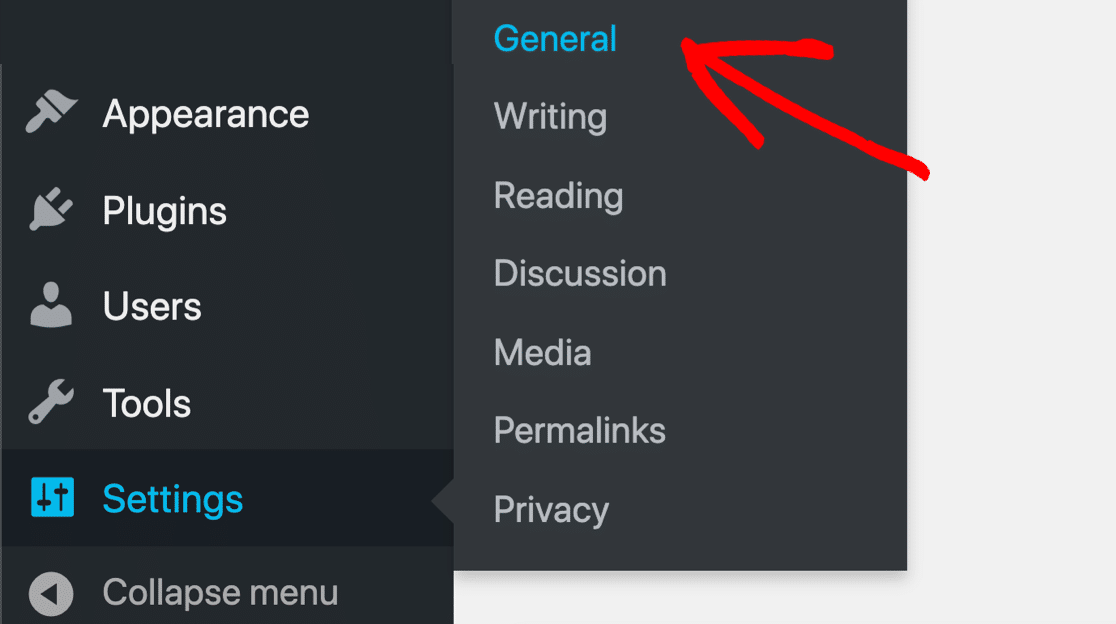
找到Membership設置並取消選中Any Can Register 。

就是這樣! 這是確保沒有人可以在您的網站上創建垃圾用戶註冊的最簡單方法。 但它最適合對新用戶完全關閉的博客。
這是一個提示:如果您有一個多作者博客,您可以禁用用戶註冊並安裝 WPForms Post Submissions 插件。 它允許人們在不登錄您的網站的情況下貢獻訪客帖子。
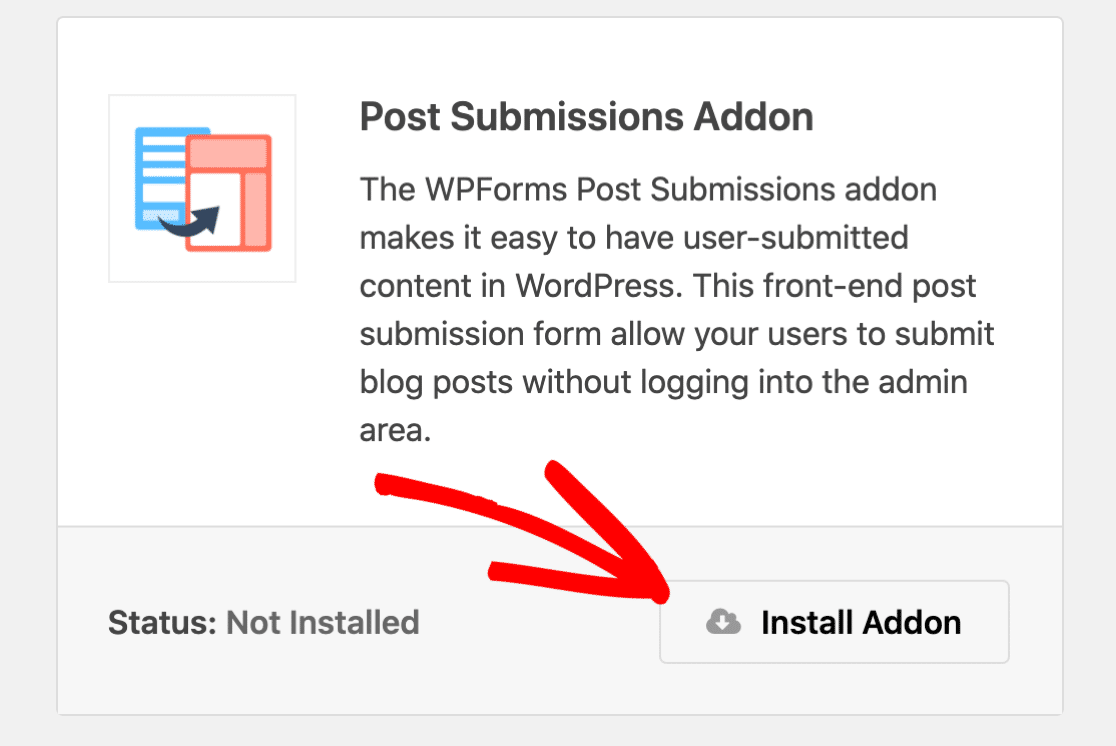
你需要保持註冊開啟嗎? 讓我們看看更多的選項。
2. 在 WordPress 中設置默認用戶角色
如果您想在 WordPress 中啟用用戶註冊,那麼永遠不要讓新成員訪問您的 WordPress 儀表板,這一點非常重要。
我們始終建議為新用戶提供訂閱者角色。 訂閱者在 WordPress 中的權限很少,因此它是新用戶最安全的選擇。
例如,訂閱者根本無法訪問 WordPress 儀表板。
要檢查您的站點在新用戶註冊時分配的角色,請打開 WordPress 儀表板並單擊設置 » 常規。
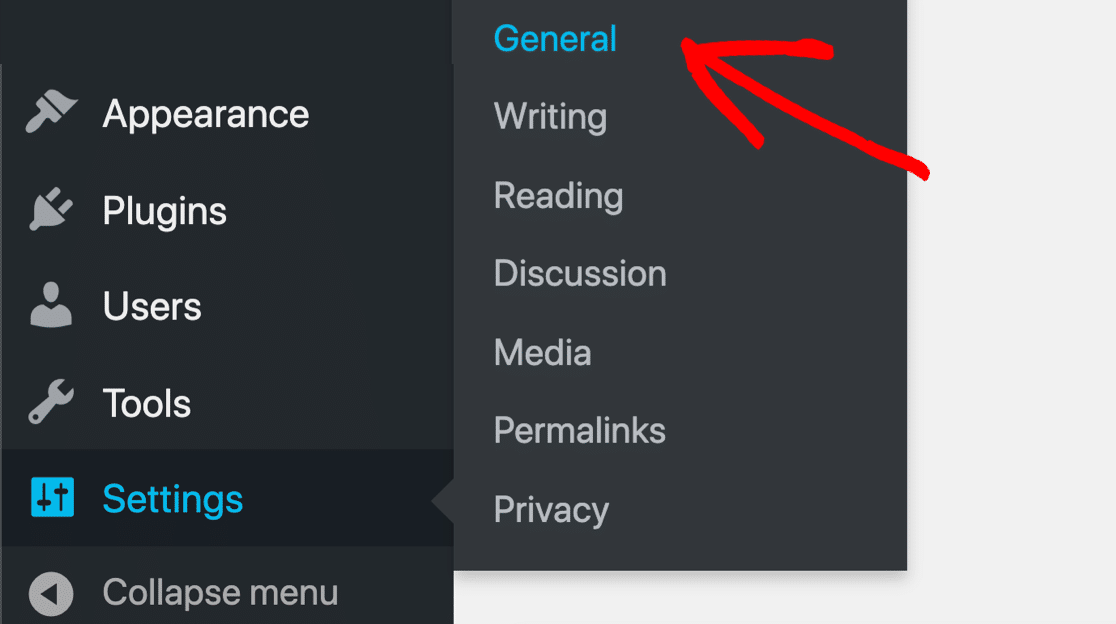
現在查找標記為New User Default Role的下拉菜單並將其更改為Subscriber 。
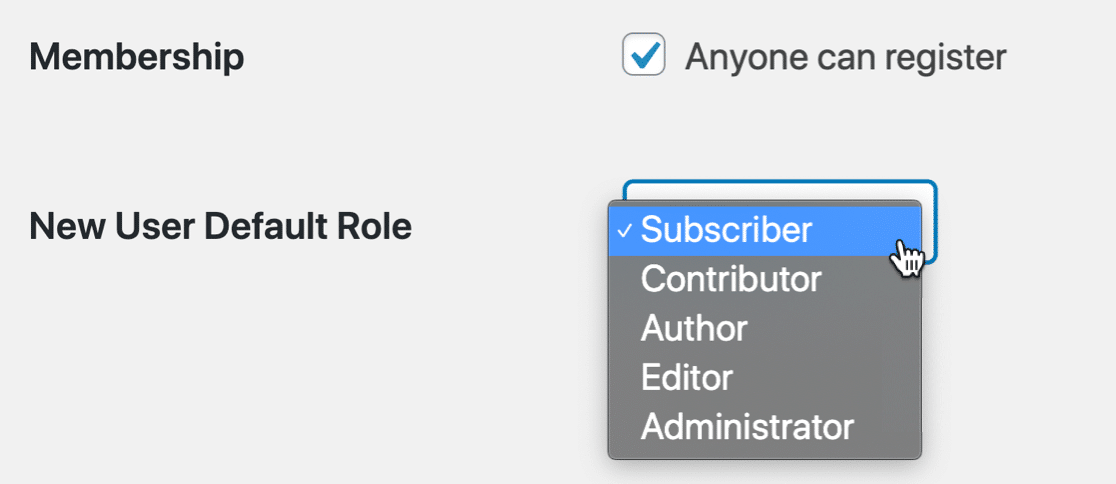
如果您在 WPForms 中使用自定義用戶註冊表單,您也可以控制用戶註冊設置面板中的設置。
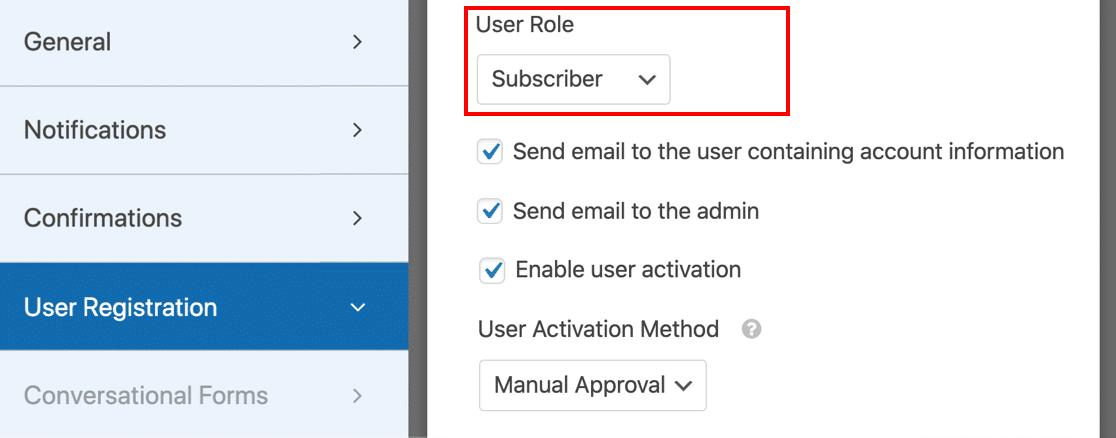
不確定如何製作自己的用戶註冊表? 我們接下來會談到這個。
3. 製作自定義用戶註冊表
默認的 WordPress 用戶註冊表單是超級基本的。 如果您想更好地控制帳戶創建,您可以製作自定義用戶註冊表。
WPForms 有一個用戶註冊插件,可以輕鬆創建自己的自定義表單。
您可以在 Pro 版本或更高版本中安裝插件。
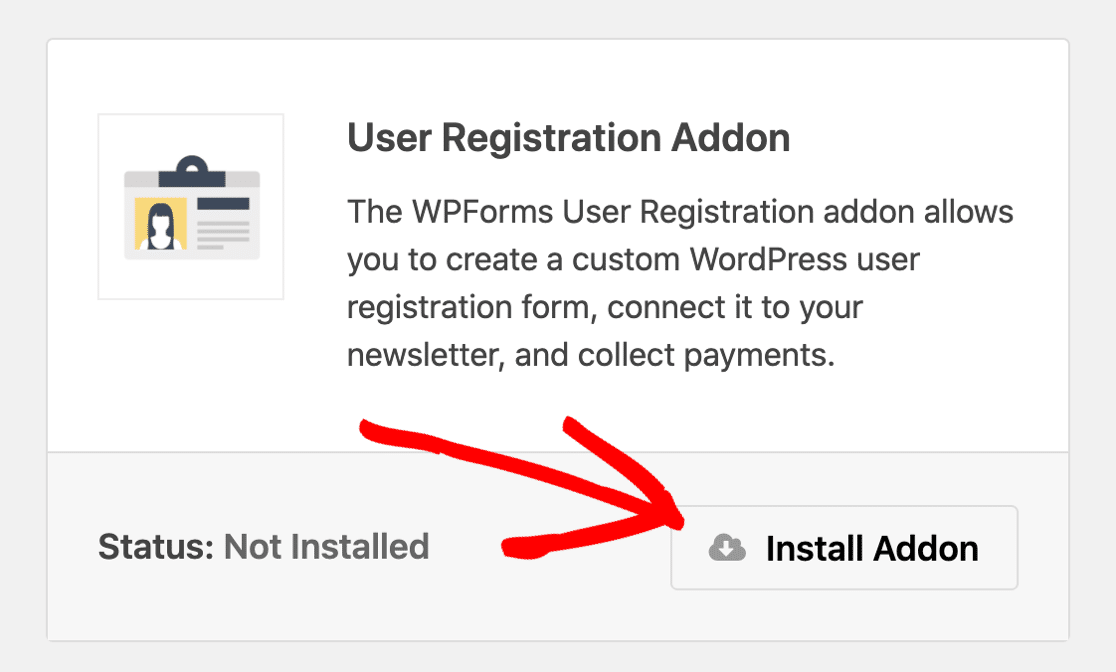
用戶註冊插件可讓您製作更好的 WordPress 註冊表單。 您可以添加自定義用戶元字段以在用戶註冊時獲取有關用戶的更多信息。
默認用戶註冊表單模板如下所示:
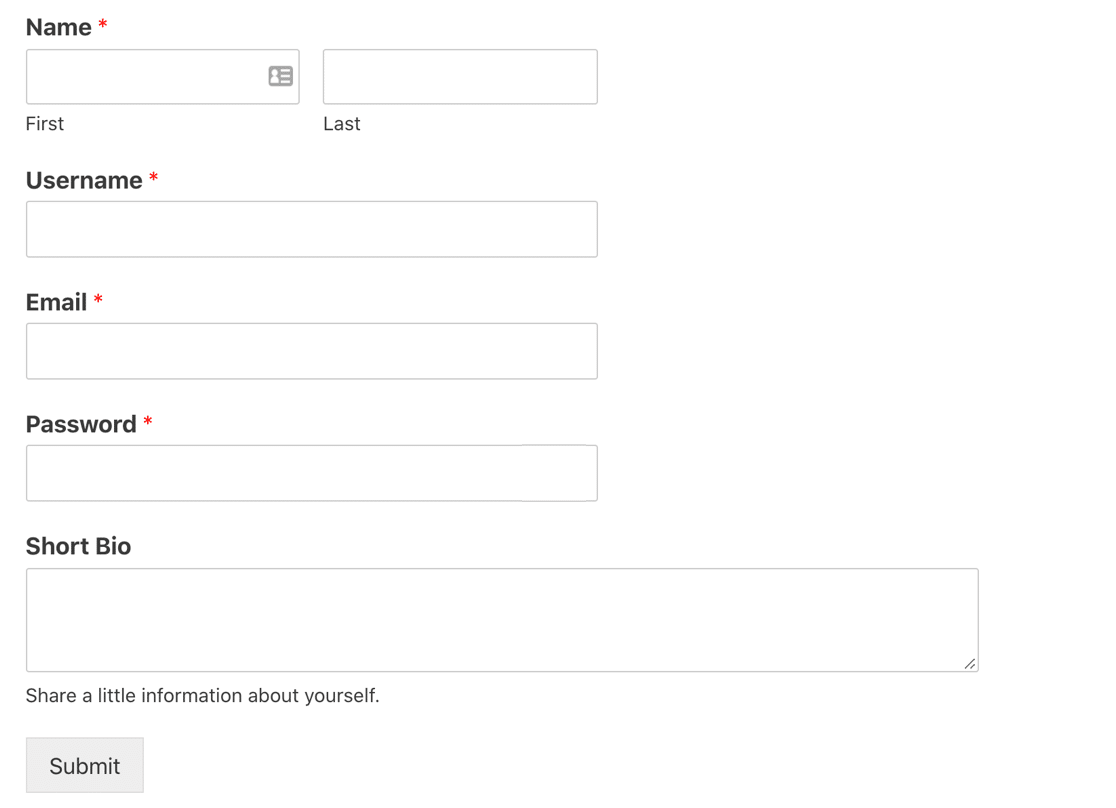
當您創建自定義註冊表單時,您還可以從 WPForms 中出色的表單安全功能中受益。 它為您創建的每個表單添加了一個秘密的反垃圾郵件令牌。
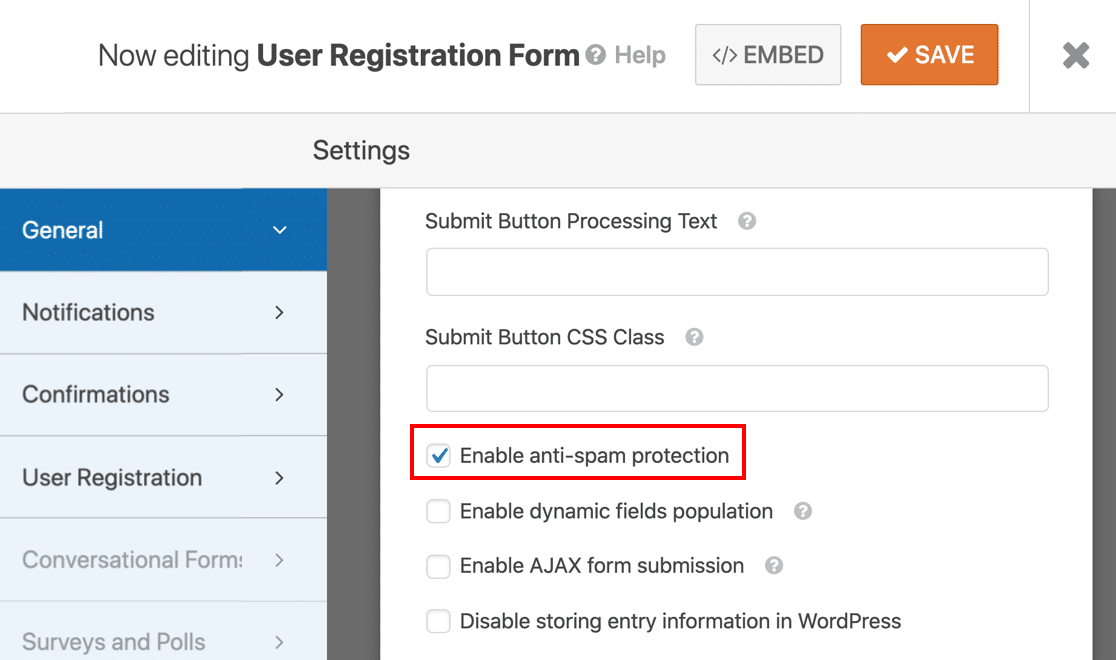
如果自動垃圾郵件機器人嘗試提交您的用戶註冊表,他們就會被卡住。 他們無法填寫“秘密”令牌字段,因此他們的表單提交不會發送。
我們的表單令牌是阻止垃圾郵件機器人跟踪的超級簡單方法。 而且它比許多在線表單構建器仍在使用的老式垃圾郵件蜜罐更有效。
WPForms 中的用戶註冊表單模板上會自動啟用反垃圾郵件令牌設置。 如果您創建自定義用戶註冊表單,您還需要查看我們在 WordPress 中創建自定義登錄頁面的簡單指南。
4. 為用戶註冊開啟電子郵件激活
如果您想阻止 WordPress 中的垃圾郵件用戶註冊,您可以為新用戶帳戶啟用電子郵件激活。 這不會阻止機器人向您的表單發送垃圾郵件,但這確實意味著他們在手動確認請求之前將無法登錄。
WPForms 用戶註冊表可以為在您的 WordPress 網站上創建的每個新帳戶自動發送一個鏈接。 真實用戶只需點擊鏈接即可完成註冊。
要打開用戶激活,您需要前往 WPForms 中的用戶註冊設置。
勾選啟用用戶激活,然後在下拉列表中選擇用戶電子郵件。
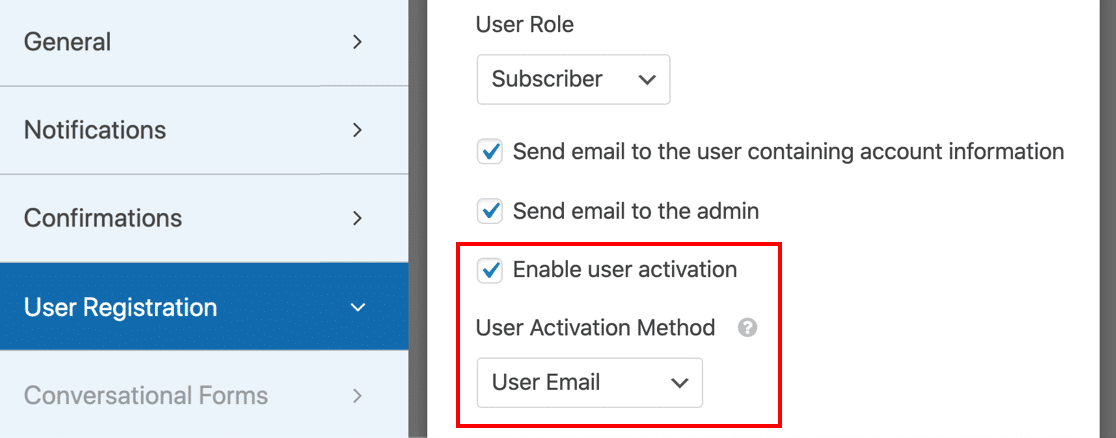
垃圾郵件用戶註冊通常由機器人創建。 因此,通過添加此額外步驟,您將提高站點安全性。 新註冊人將需要單擊該確認鏈接以完成帳戶設置過程。
5. 為新用戶註冊開啟管理員批准
如果您想要更安全的用戶註冊方法,您可以選擇手動批准。
這將提示站點管理員在新用戶可以登錄其帳戶之前查看每個用戶註冊請求。 您將收到每個請求的電子郵件通知,並且您可以選擇批准或拒絕新成員。
要啟用管理員批准,請轉至設置 » 用戶註冊。
在右側,向下滾動到用戶激活方法,然後從下拉列表中選擇手動批准。
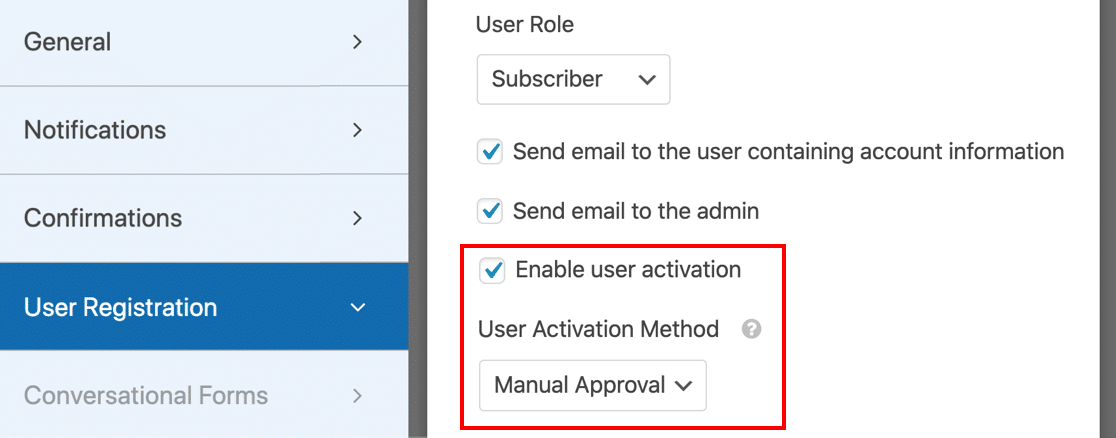
現在,您可以查看在您網站上註冊的每個新用戶,以過濾掉垃圾註冊。
6. 在您的用戶註冊表中添加驗證碼字段
您還可以使用 CAPTCHA 字段來阻止垃圾用戶註冊。 這提高了我們已經打開的表單令牌的安全性。
CAPTCHA 是用戶提交表單時必須解決的挑戰或難題。
WPForms 支持 3 種不同類型的表單驗證碼:
- 自定義驗證碼
- 谷歌驗證碼
- 驗證碼
讓我們依次看一看。
如何將自定義驗證碼添加到用戶註冊表單
自定義 CAPTCHA 字段設置簡單,訪問者輕鬆解決。 它要求用戶解決一個簡單的數學問題,或使用自定義問題。
要進行設置,您需要激活 WPForms 的自定義驗證碼插件。 最簡單的方法是在 WPForms 構建器中打開您的用戶註冊表。
只需將鼠標懸停在此處的表單上,然後單擊“編輯” 。
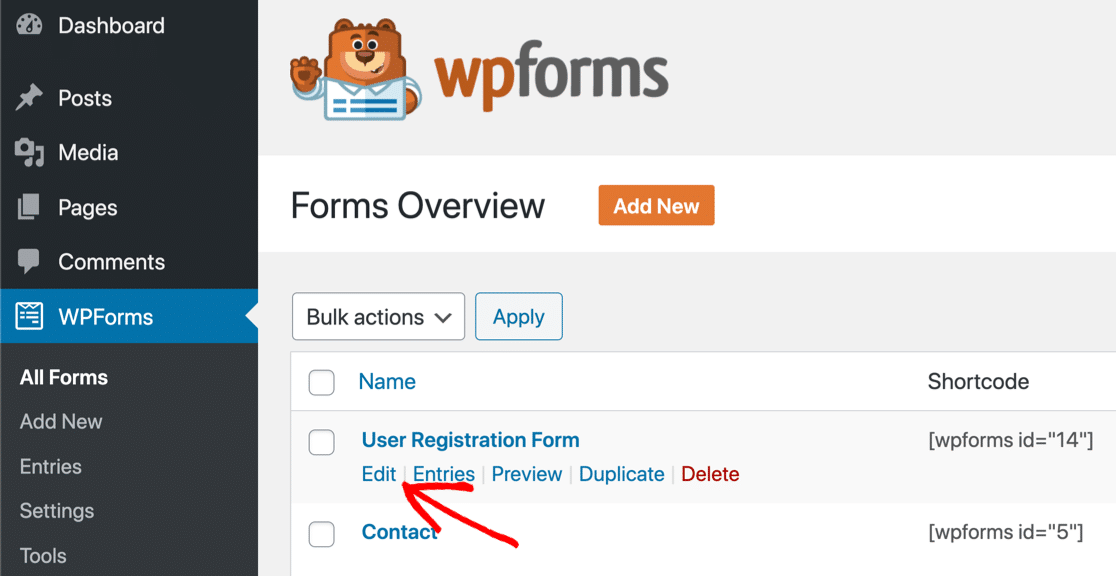
然後單擊變灰的字段以啟用自定義 CAPTCHA。
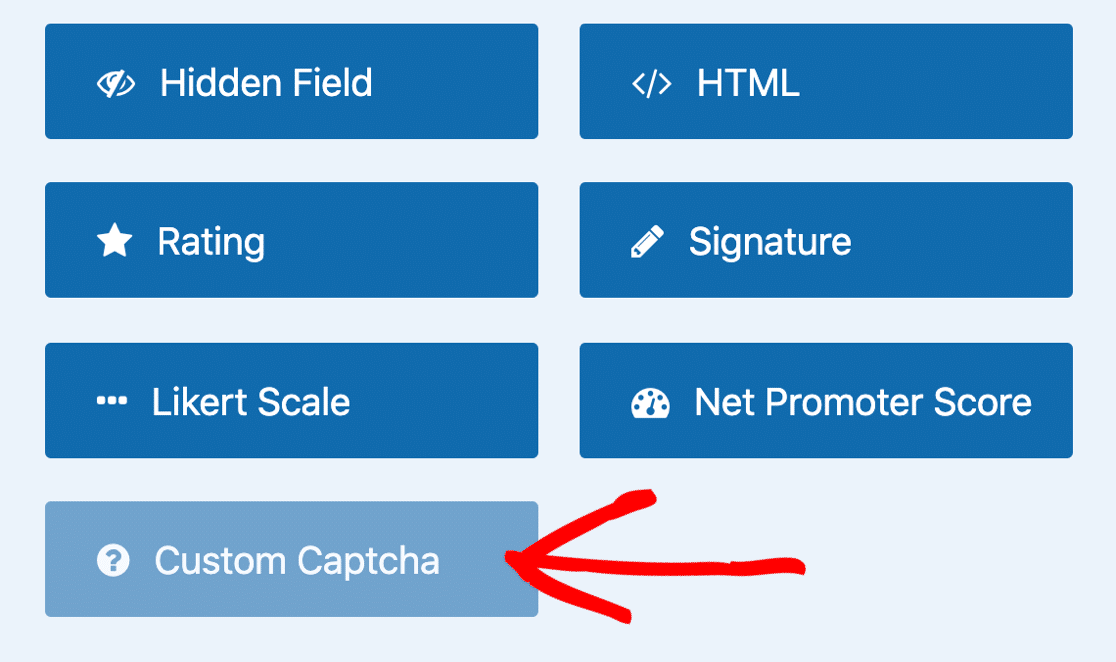
然後單擊Yes, Install and Activate 。
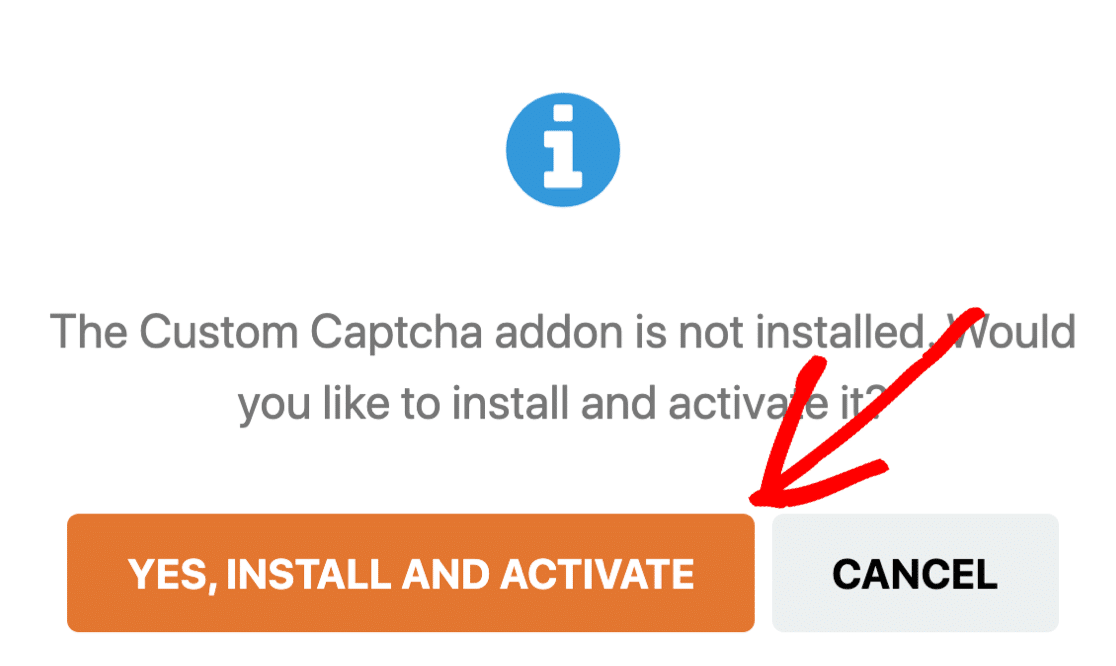
默認情況下,自定義 CAPTCHA 字段將向您的訪問者顯示隨機數學問題。 如果您想將其切換到問答字段,您可以單擊 CAPTCHA 字段,然後使用下拉菜單進行切換。
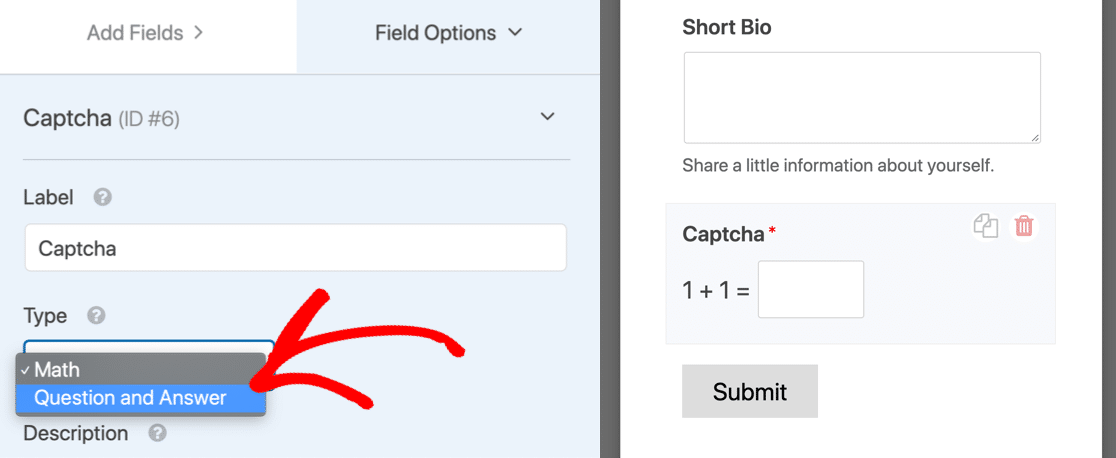
就這麼簡單! 現在 WPForms 將要求每個新用戶在註冊之前完成 CAPTCHA。
如何將 Google reCAPTCHA 添加到用戶註冊表單
WPForms 還支持 Google reCAPTCHA。 您可以使用它來向訪問者展示挑戰,或者靜默檢測活動以查看他們是否是機器人。
激活 reCAPTCHA 的最簡單方法是保存表單並退出構建器。 然後您需要在 WordPress 儀表板中打開您的 WPForms 設置。
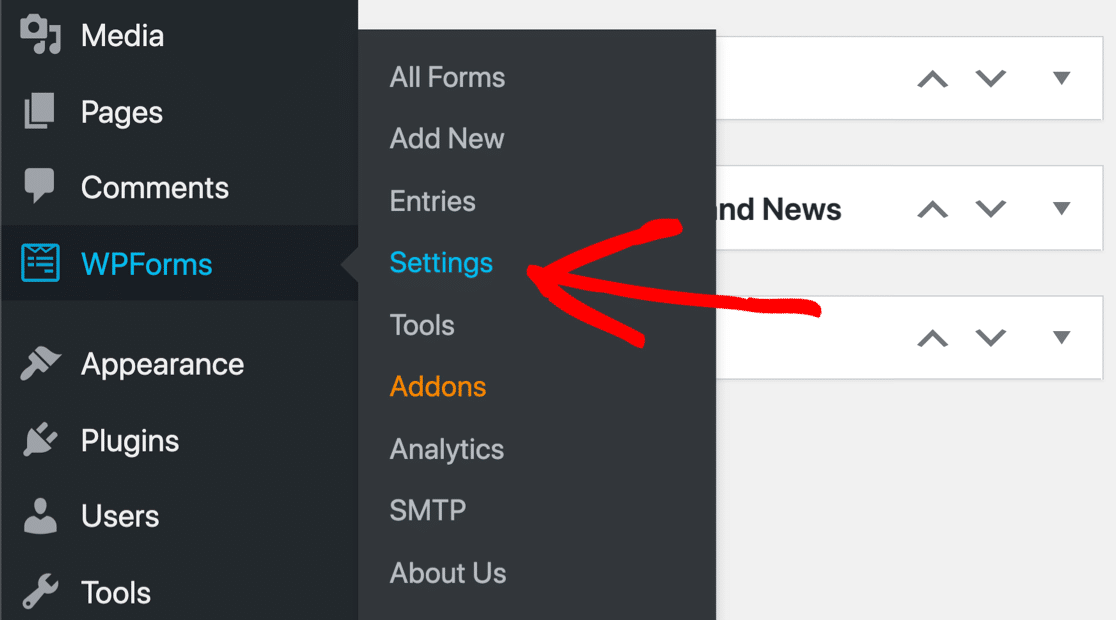
現在單擊CAPTCHA選項卡。
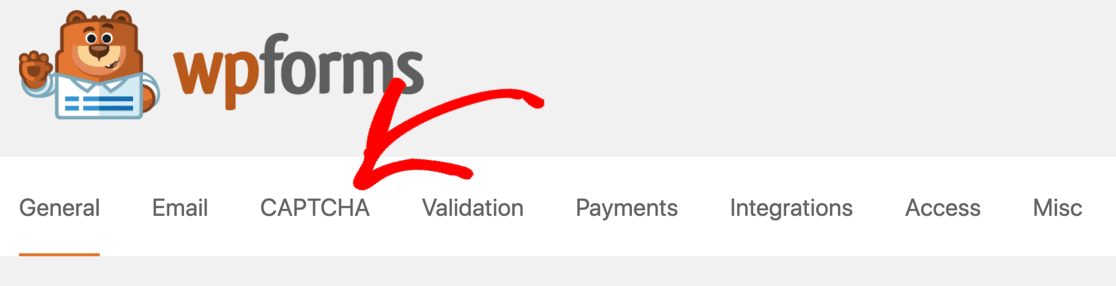
從圖標中,選擇reCAPTCHA 。
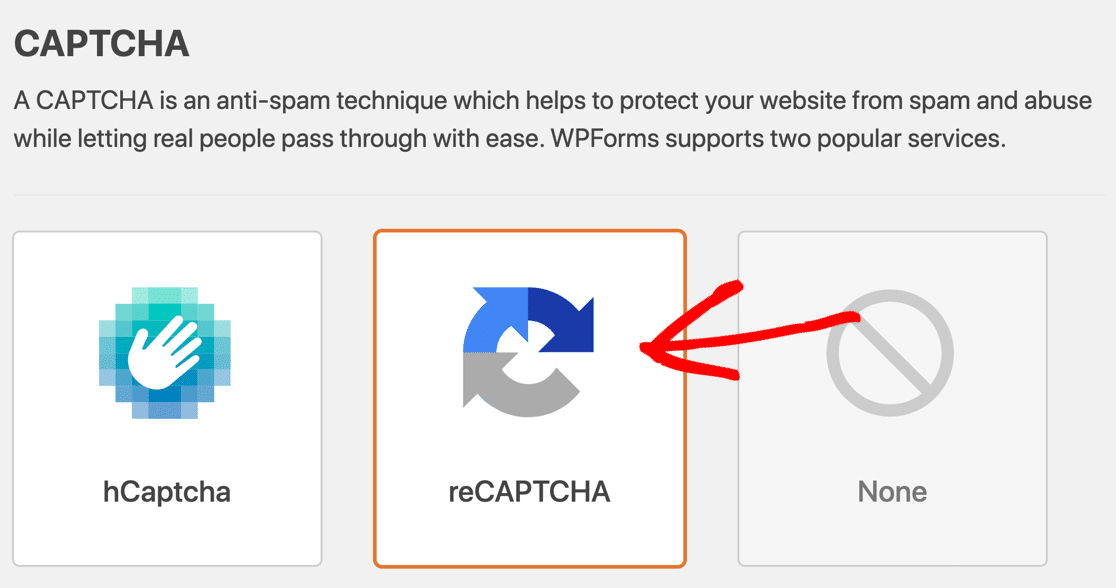
在下方,您會看到 3 個 Google reCAPTCHA 選項:
- 複選框 reCAPTCHA v2 – 顯示旁邊帶有“我不是機器人”字樣的複選框。 用戶必須選中該框才能提交表單。
- Invisible reCAPTCHA v2 – 檢測用戶活動以確定訪問者是人類還是垃圾郵件機器人。 此設置可以通過減少訪問者必須完成的工作量來幫助減少表單放棄。
- reCAPTCHA v3 – 推薦給高級用戶和 AMP 頁面。
使用單選按鈕選擇要使用的 reCAPTCHA 方法。

在新選項卡中,打開 Google 的 reCAPTCHA 站點。 單擊頂部的管理控制台按鈕開始設置您的站點。
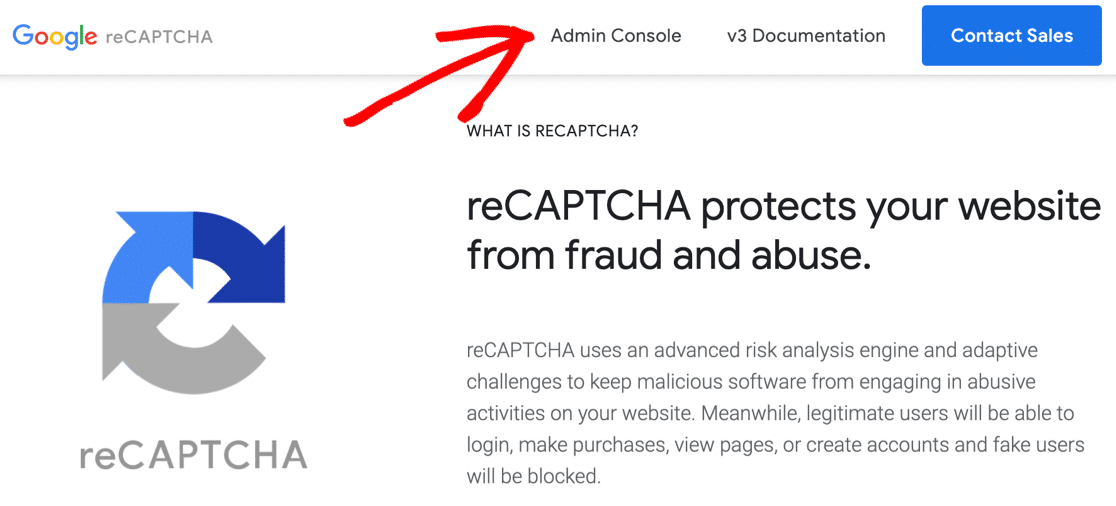
登錄後,在設置頁面頂部輸入您的域名。
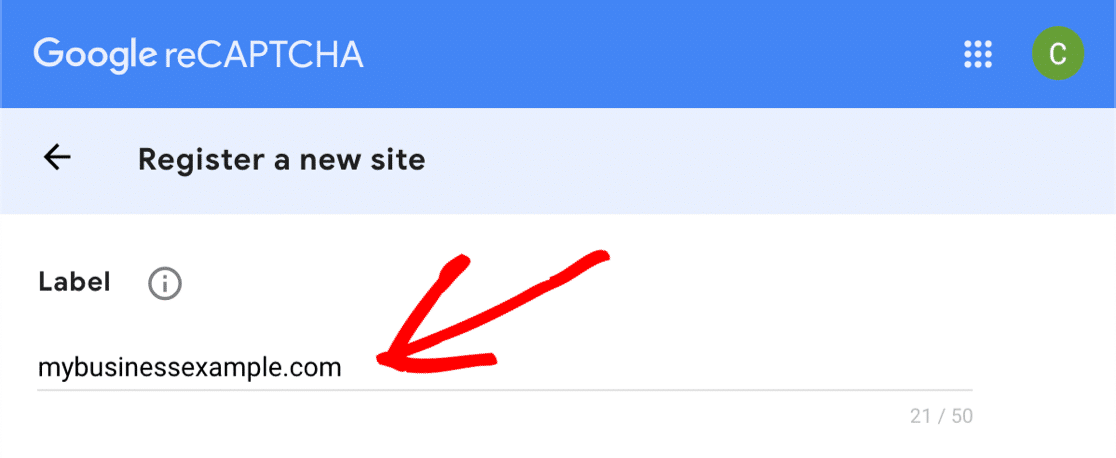
然後,選擇要添加到網站的 reCAPTCHA 類型。 請務必檢查這是否與 WPForms 中的設置匹配。
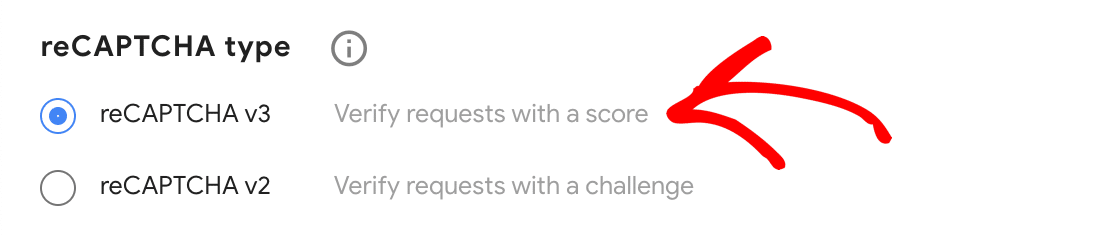

如果您選擇 reCAPTCHA v2,您還需要選擇要使用的 v2 類型。 您可以選擇複選框或不可見的驗證碼。
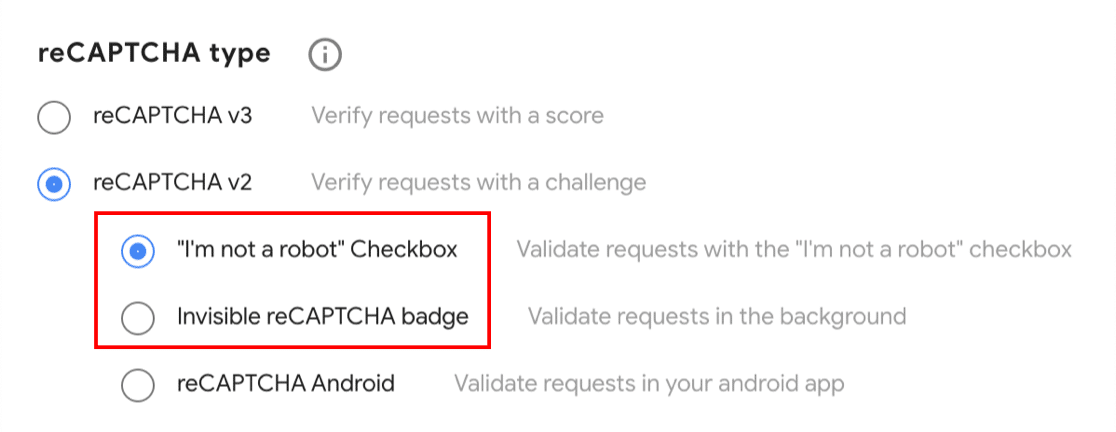
現在添加您的網站域,而不帶前導https://

當您提交表單時,您將看到 2 個密鑰:站點密鑰和秘密密鑰。
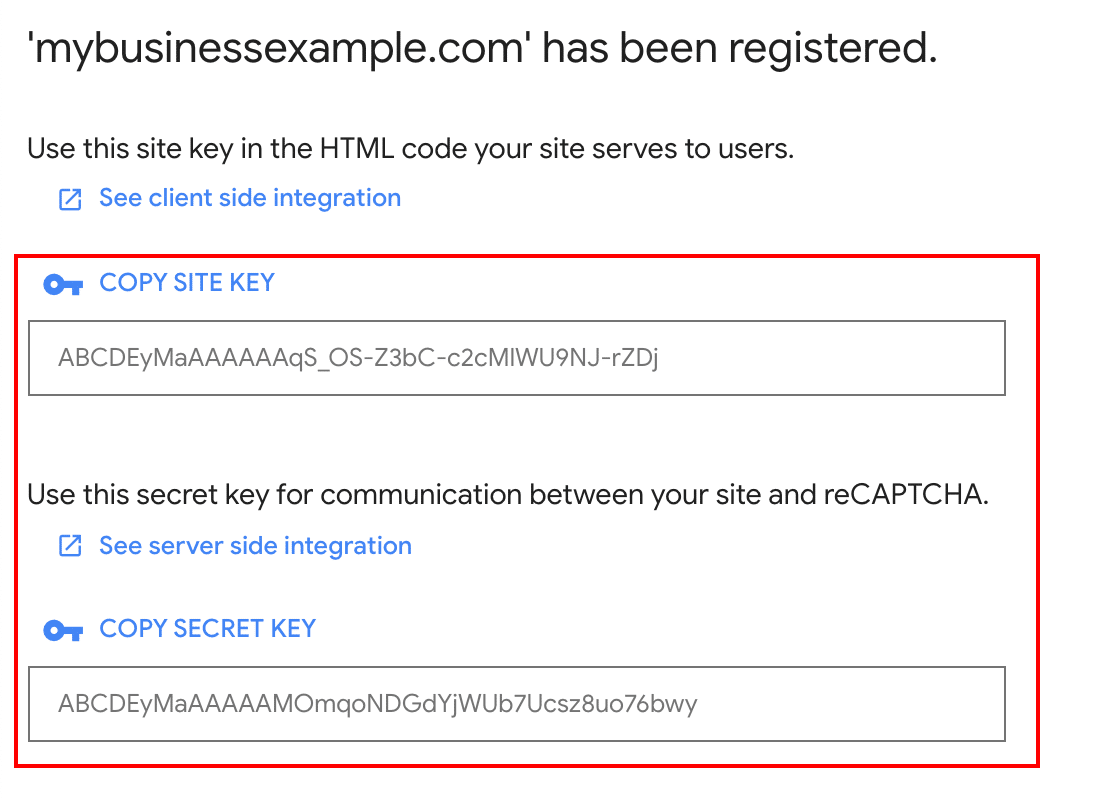
返回 WPForms 並將密鑰粘貼到站點密鑰和秘密密鑰字段中。
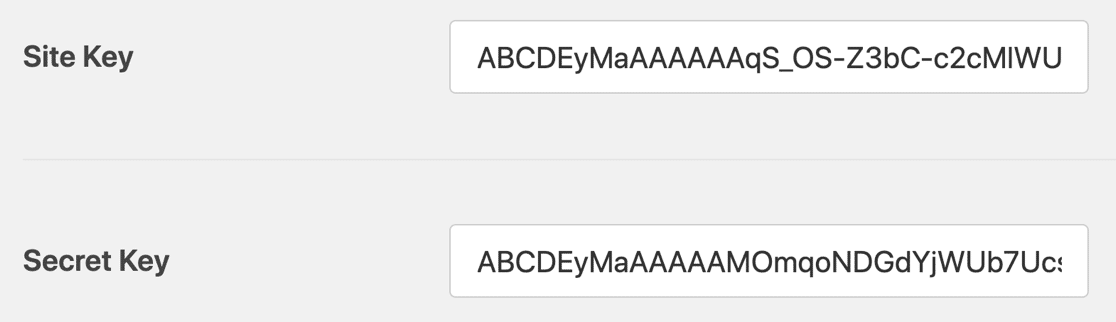
如果需要,您還可以自定義按鍵下方的設置:
- 失敗消息是在 reCAPTCHA 失敗時顯示的消息。
- 如果您有多個 reCAPTCHA 插件,無衝突模式會很有幫助。 有時這會導致錯誤,因此您可以根據需要在此處強制禁用其他 CAPTCHA 代碼。
現在您可以切換回表單構建器並單擊 reCAPTCHA 字段為您的用戶註冊表單打開它。
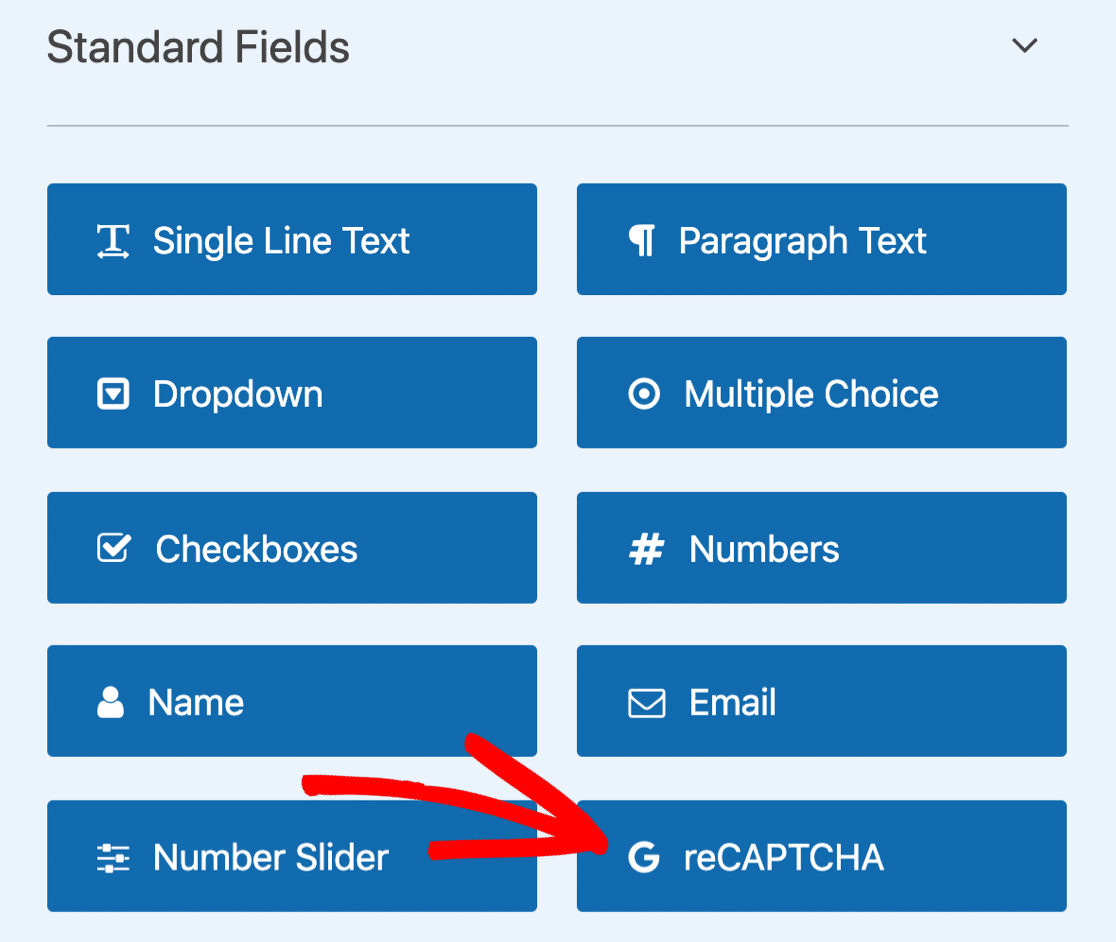
就是這樣! 不要忘記保存您的新的防垃圾郵件用戶註冊表!
如何將 hCaptcha 添加到用戶註冊表單
WPForms 中的第三個 CAPTCHA 選項是 hCaptcha,它是 Google reCAPTCHA 的替代品。
一些用戶更喜歡在他們的註冊表單上放置 hCaptcha 字段,因為用戶不受 Google 條款的約束。 如果您有隱私問題,這可能是您網站的更好選擇。
您還可以通過訪問者解決的每個 hCaptcha 賺取一點錢。 所以這是雙贏!
在 WPForms 中設置 hCaptcha 很容易。 首先轉到WPForms » Settings 。
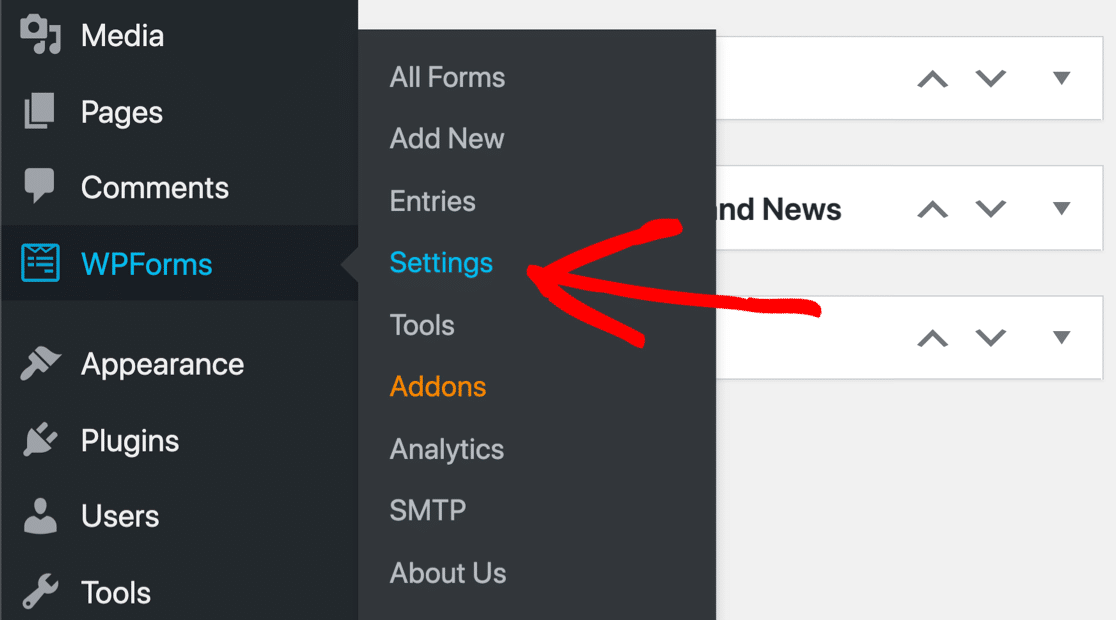
然後,就像 reCAPTCHA 設置一樣,您需要單擊頂部的CAPTCHA 。
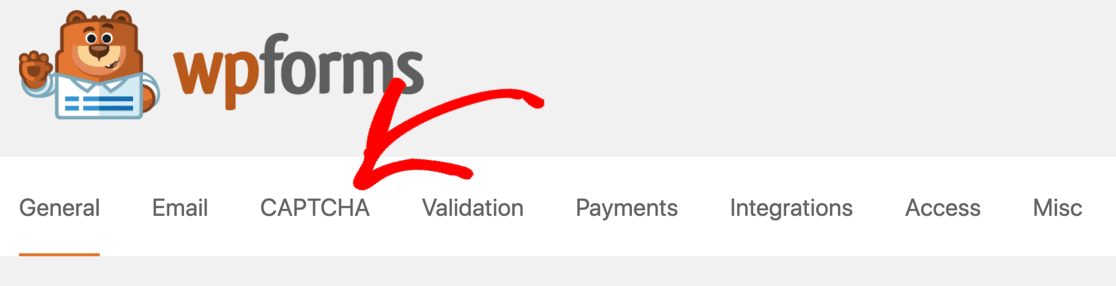
這一次,讓我們點擊 hCaptcha 圖標打開設置。
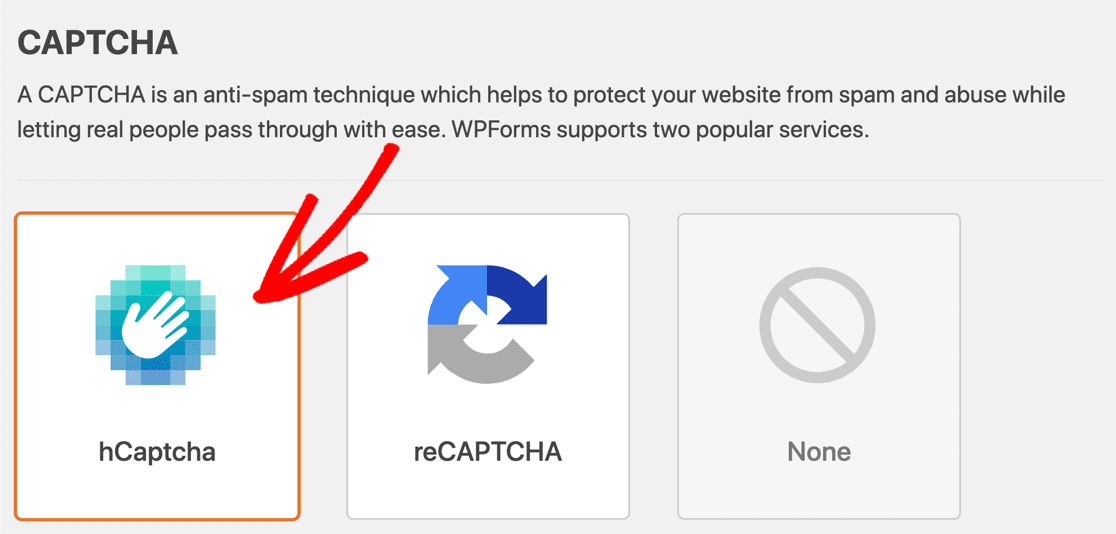
在新窗口中,轉到新選項卡中的 hCaptcha 站點。 然後單擊“註冊”按鈕以添加您的網站。
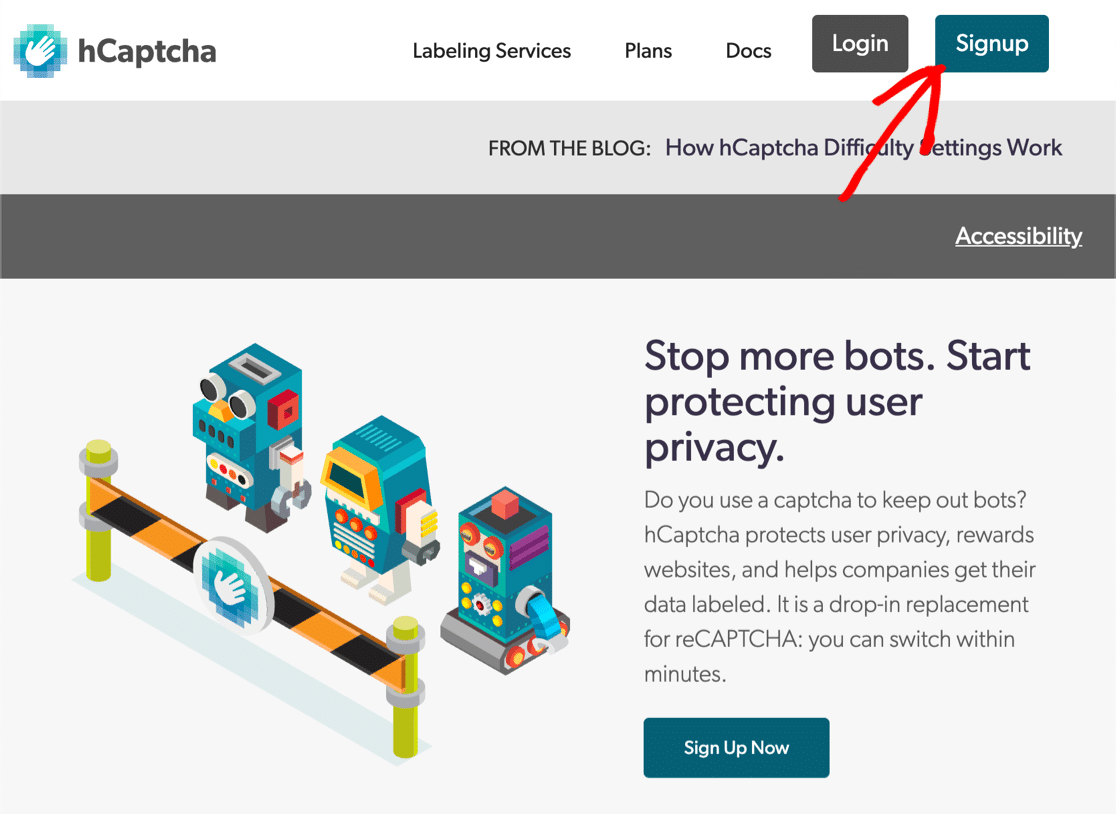
除非您有高級需求,或者您預計會有大量流量,否則您會想要註冊免費計劃。 因此,讓我們單擊左側的將 hCaptcha 添加到您的服務(免費)下的按鈕。
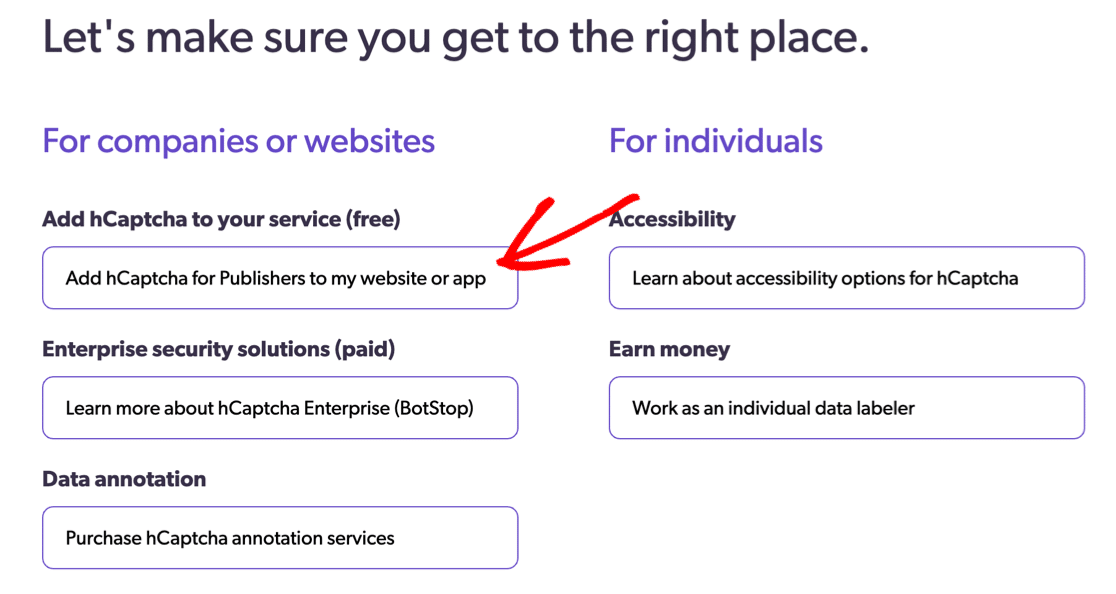
hCaptcha 會讓您登錄。準備好後,單擊左上角的紫色新建站點按鈕。
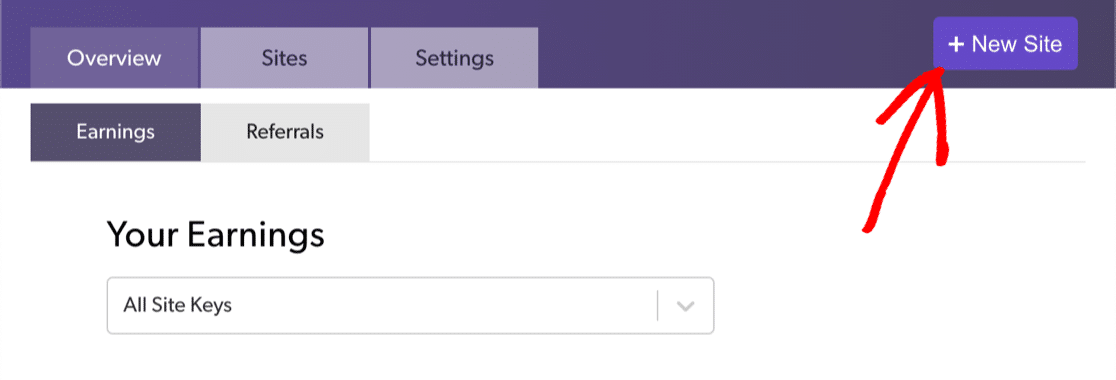
現在輸入您網站的名稱,以便您以後可以輕鬆找到它。
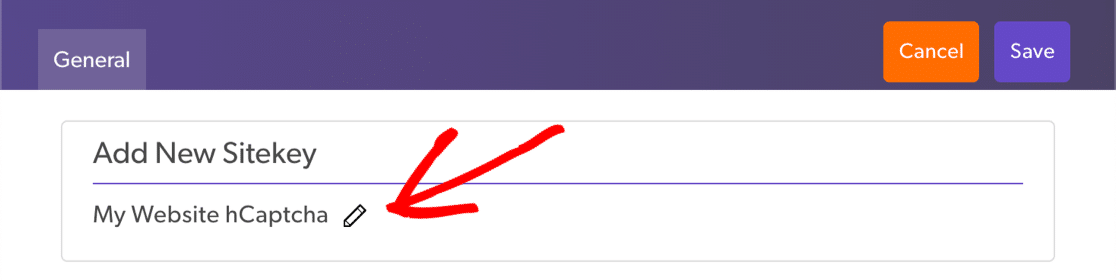
接下來,單擊添加新域。
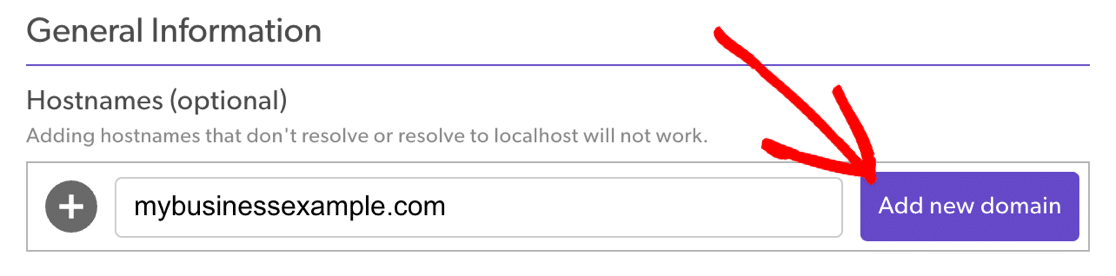
從此處的選項中選擇您要使用的難度級別。 如果您收到大量垃圾郵件,您可能需要使用“中等”或“困難”來開始。 這些選項幾乎總是會顯示一個挑戰,並且困難模式還顯示了比中等模式需要更長的時間來解決的 CAPTCHA。
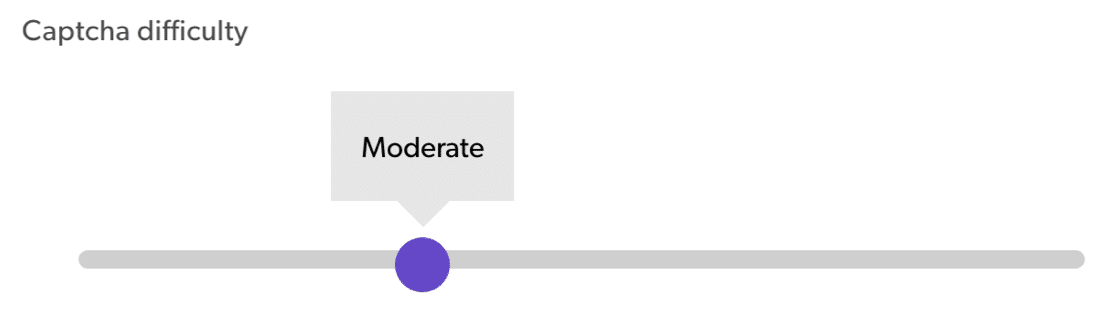
如果您想控制訪問者看到的驗證碼類型,您可以按受眾興趣使用過濾驗證碼。 如果您不擔心這一點,請跳過此字段。
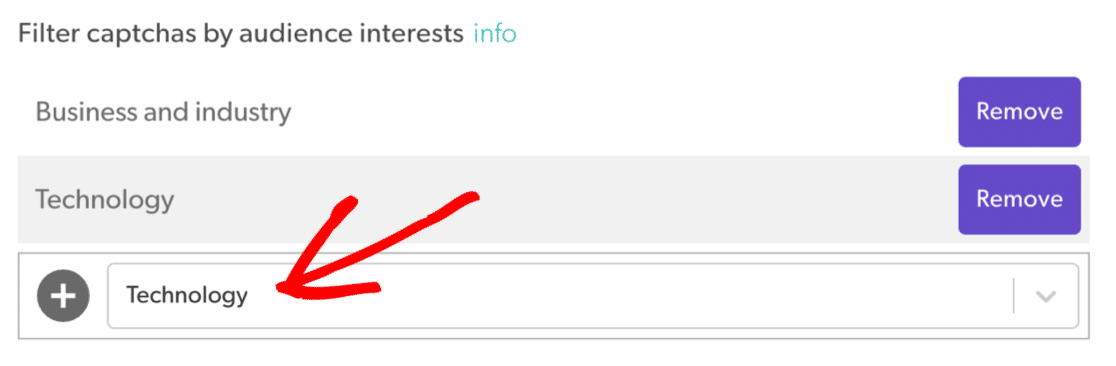
我們完成了! 單擊頂部保存。
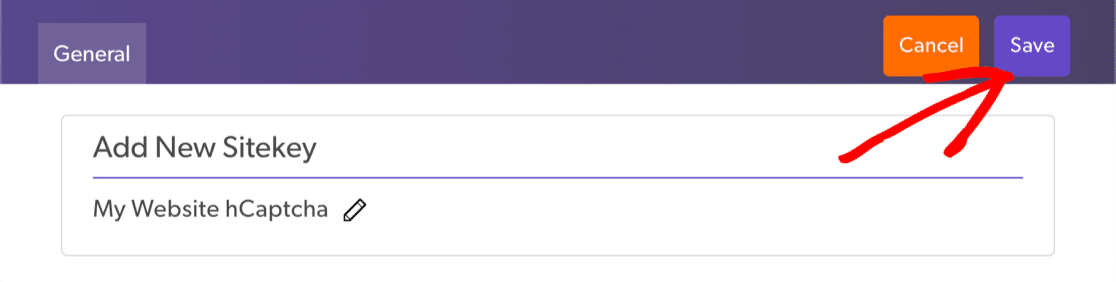
我們快完成了!
要獲取站點密鑰,請單擊行末尾的設置。 將密鑰粘貼到您的 WPForms 設置中。
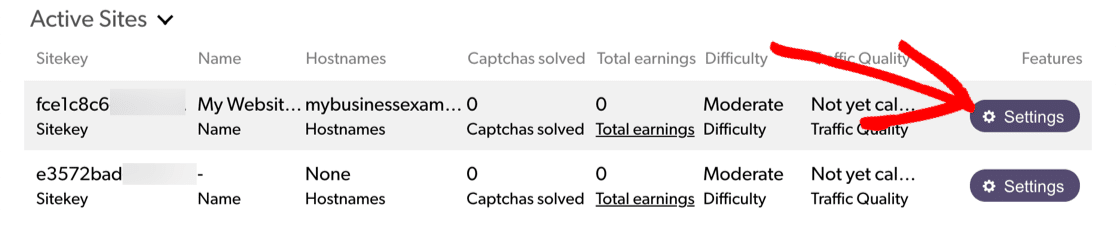
我們需要為另一個鍵導航到不同的屏幕,所以讓我們現在單擊取消。
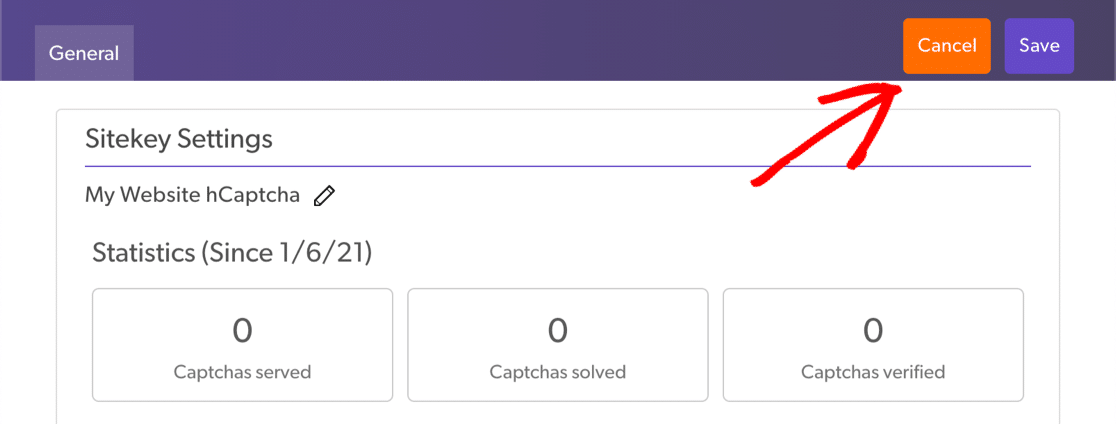
現在單擊“設置”選項卡。
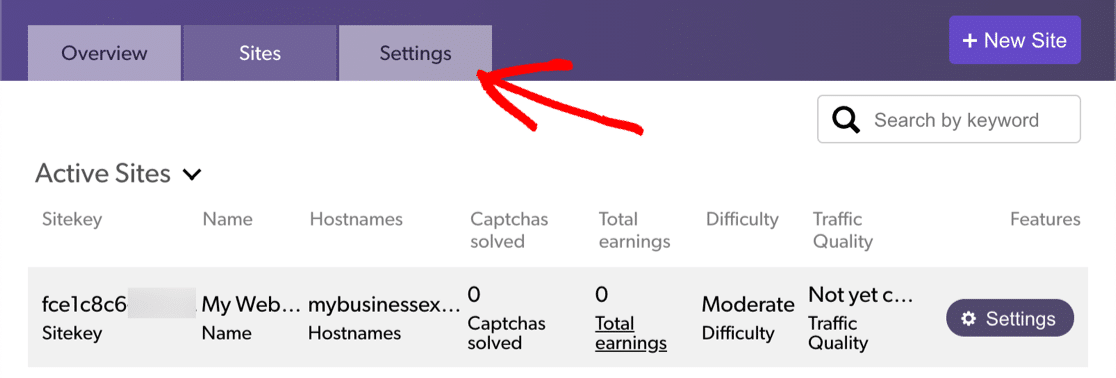
單擊複製密鑰並將其粘貼到 WPForms 中。
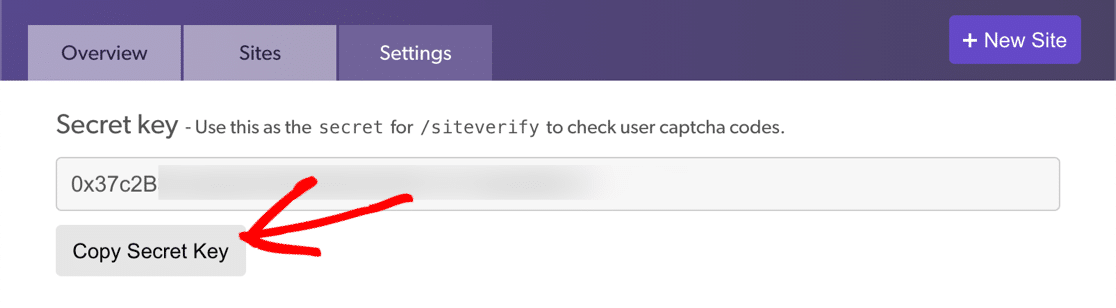
這是您的 hCaptcha 設置的樣子。
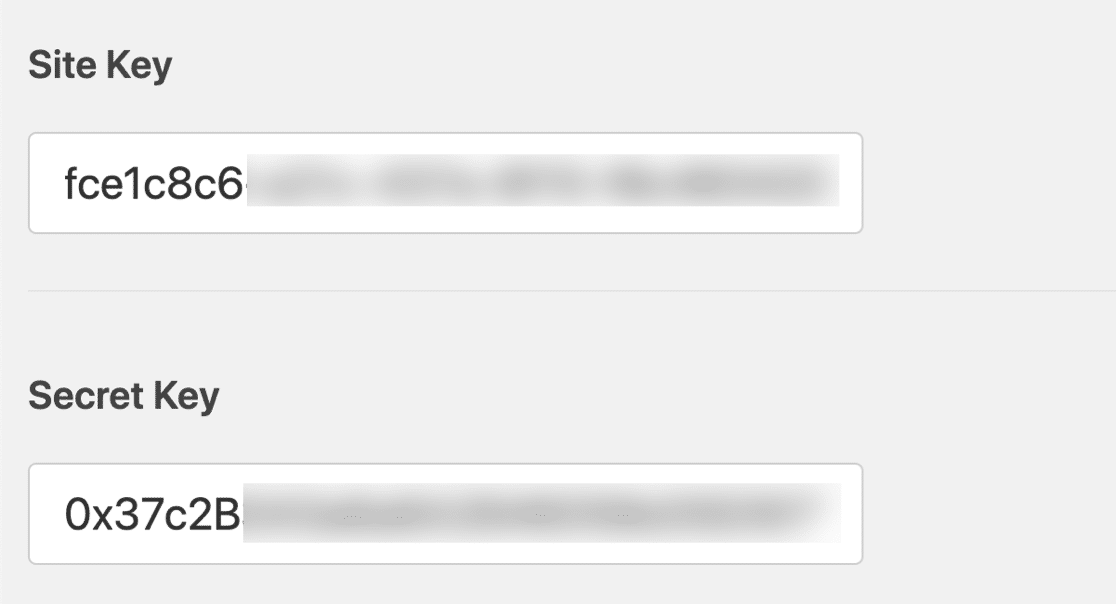
如果需要,請在此處自定義失敗消息。 您可以忽略無衝突模式,因為它僅在您使用 hCaptcha 時遇到困難時才使用。
點擊保存。
最後,讓我們再次打開您的用戶註冊表並單擊 hCaptcha 將其打開。
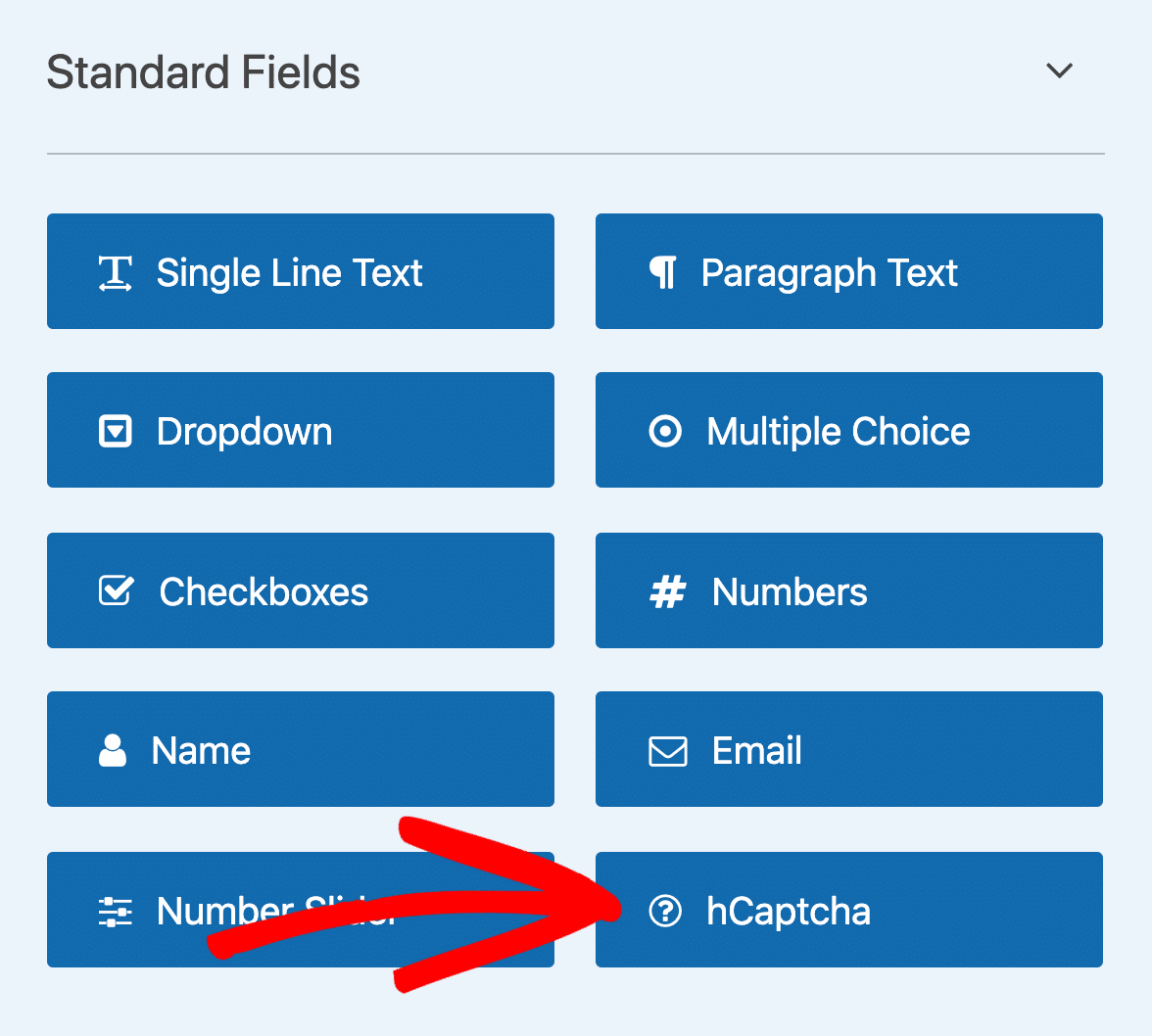
你都準備好了! 您現在正在使用 hCaptcha 來阻止 WordPress 中的垃圾郵件註冊。 你甚至可以賺幾分錢來回報你迄今為止的辛勤工作!
7. 使用地理定位來減少垃圾郵件用戶註冊
地理定位插件會自動檢測用戶的位置以控制他們可以在 WordPress 中訪問的內容。
您可以使用這樣的插件來阻止訪問您的 WordPress 註冊頁面或儀表板。
例如,CloudGuard 插件可讓您限制來自具有地理位置的某些國家/地區的登錄。 您可以將自己的國家/地區列入白名單,然後阻止所有其他國家/地區訪問您的註冊頁面。
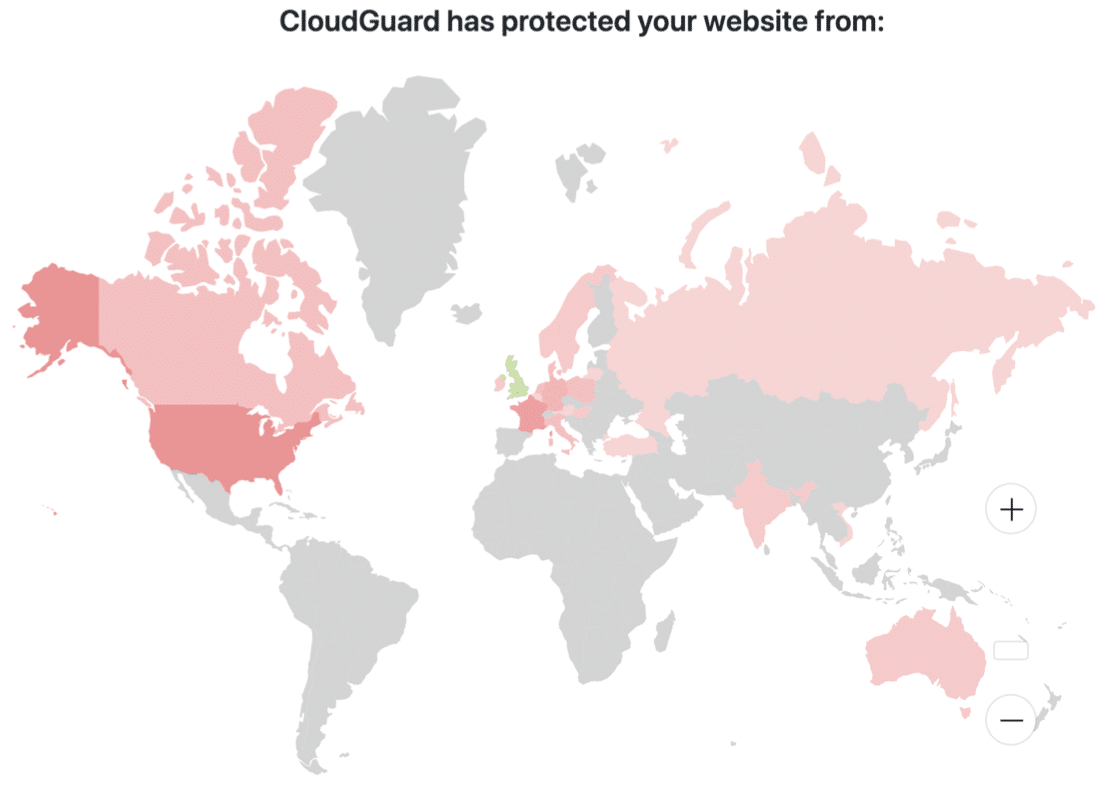
請記住,某些用戶可能需要訪問您的網站才能登錄。例如,如果您有 WooCommerce 商店,則此解決方案可能不適用於您,因為被封鎖國家/地區的客戶將無法訪問他們的帳戶。
查看我們的最佳 WordPress 地理定位插件指南,了解更多精彩推薦。
8. 安裝 WordPress 安全插件
WordPress 非常安全,但您可以通過使用一個好的 WordPress 安全插件來進一步加強它。
許多這些插件會在自己的數據庫中跟踪垃圾郵件或惡意 IP 地址,因此您可以將它們用於垃圾郵件預防和安全性。
當您在站點上安裝插件時,它會根據其數據庫檢查每個訪問者的 IP。 如果它看到匹配項,則拒絕訪問。 這將阻止垃圾郵件發送者註冊用戶帳戶。
以下是 WordFence 防火牆在我們的測試站點上阻止了多少垃圾郵件訪問者的示例:
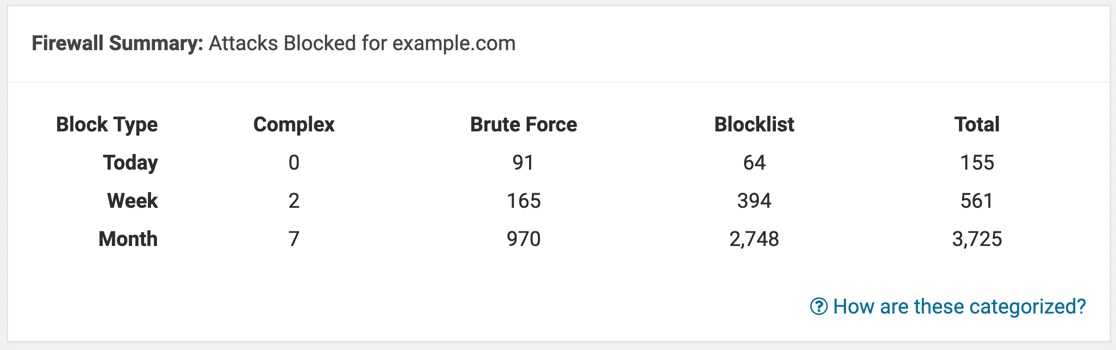
Wordfence 還可以在檢測到垃圾登錄嘗試時向您發送電子郵件,以便您輕鬆關注網站安全。 如果您沒有從 Wordfence 獲得安全報告,本指南將幫助您解決 Wordfence 不發送電子郵件的問題。
您還可以通過添加阻止機器人訪問您的表單的謎題來阻止垃圾郵件發送者。 例如,某些安全插件允許您將 CAPTCHA 添加到默認用戶註冊頁面。
在這篇 WPBeginner 文章中了解更多關於 Sucuri 如何在 3 個月內幫助阻止 450,000 次 WordPress 攻擊的信息。
要查看一些選項,請閱讀我們的網站保護最佳 WordPress 安全插件指南。
9. 手動阻止垃圾郵件 IP 地址
使用 WPForms,您可以使用智能標籤在每次提交表單時獲取訪問者的 IP 地址。
一旦您知道垃圾郵件註冊的 IP 地址,您就可以完全阻止該地址訪問您的站點。
要在任何表單提交中跟踪 IP 地址,請轉到設置 » 通知。

在消息字段旁邊,單擊顯示智能標籤,然後單擊用戶 IP 地址。
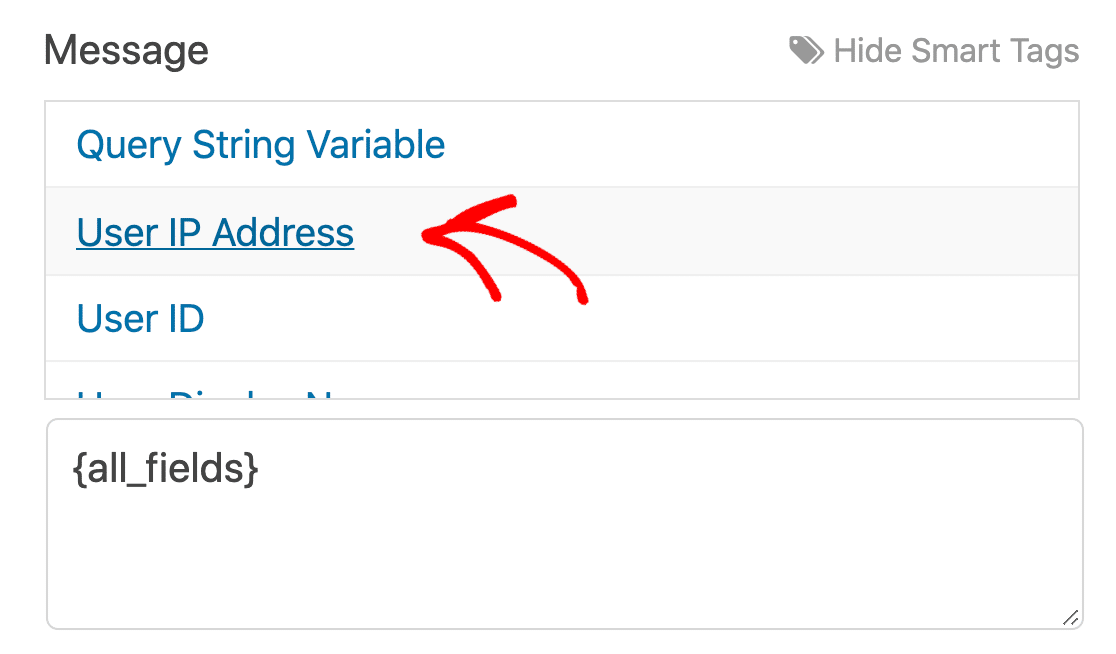
當您收到下一封電子郵件通知時,您將看到用戶的 IP 地址。 您可以決定是批准該用戶還是阻止其 IP 使其無法返回。
要了解如何操作,請查看有關如何在 WordPress 中阻止 IP 地址的教程。
立即創建您的用戶註冊表
下一步:檢查和更新 WordPress 插件
如果您的 WordPress 網站沒有定期維護,您可能會打開它以接收更多垃圾郵件。 詐騙者通常會尋找舊的插件和過時的 WordPress 版本,以此來入侵您的網站。
更新您的插件也很重要。
現在是檢查的好時機:
- 您的 WordPress 核心文件始終更新到最新版本
- 如果可能,您的所有插件和主題都設置為自動更新
- 您沒有像 WPForms Pro 這樣被破解或被盜的插件。
準備好構建您的用戶註冊表了嗎? 立即開始使用最簡單的 WordPress 表單構建器插件。 WPForms Pro 包括用戶註冊插件並提供 14 天退款保證。
如果本文對您有所幫助,請在 Facebook 和 Twitter 上關注我們,以獲取更多免費的 WordPress 教程和指南。
